Schnelle Tipps
- Wenn Ihr Facebook-Beitrag privat oder auf eine begrenzte Anzahl von Freunden beschränkt ist, kann er nicht auf Instagram geteilt werden.
- Melden Sie sich von Ihrer Facebook-App ab und erneut an, um Fehler oder Störungen zu beseitigen.
- Trennen Sie die Verknüpfung Ihrer Konten und verknüpfen Sie sie erneut, um sicherzustellen, dass Facebook-Beiträge automatisch auf Instagram geteilt werden
Vorläufige Prüfungen vor der Fehlerbehebung
- Ist der Beitrag privat oder eingeschränkt? – Facebook kann nur Beiträge, die auf „Öffentlich“ oder „Freunde“ eingestellt sind, mit Instagram teilen. Stellen Sie daher sicher, dass die Sichtbarkeit des Beitrags entsprechend aktualisiert wird.
Überprüfen Sie, ob beide Konten verknüpft sind – In der Facebook-App → Beitrag erstellen → Instagram-Symbol → Kontencenter. Stellen Sie sicher, dass Ihr Instagram-Konto verknüpft und das Teilen von Beiträgen aktiviert ist.
Lösung 1. Überprüfen Sie die Server von Instagram und Facebook
Wenn die Instagram-/Facebook-Server einen Ruhetag haben, werden Sie Probleme beim Teilen von Facebook-Beiträgen darauf haben. Sie können Downdetector besuchen und nach Instagram/Facebook suchen. Wenn andere mit dem gleichen Problem konfrontiert sind, werden Ihnen Diagramme mit hohen Ausfällen auffallen.
Warten Sie, bis Meta das Problem behoben hat. Anschließend werden Ihre Facebook-Beiträge in Ihrem Instagram-Feed angezeigt.
Fix 2. Abmelden und bei den Apps anmelden
Um Fehler oder Probleme mit den Kontoeinstellungen zu beheben, melden Sie sich von Ihrem aktuellen Konto ab und erneut an.
Schritt 1: Öffnen Sie Facebook und tippen Sie auf das Hamburger- Menü.
Schritt 2: Scrollen Sie nach unten und wählen Sie die Schaltfläche „Abmelden“ . Beenden Sie die App.
Schritt 3 : Öffnen Sie Facebook und melden Sie sich mit demselben Konto an.

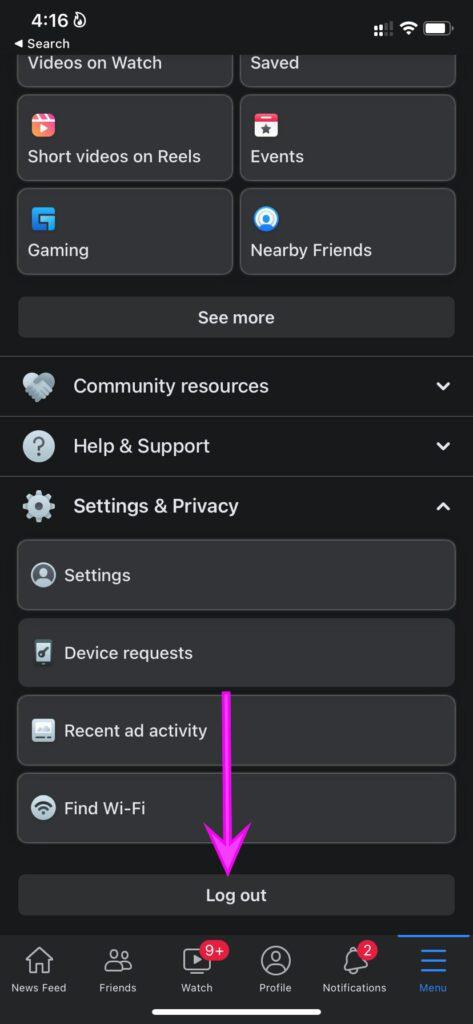
Sie können den gleichen Trick auch auf Ihr Instagram-Konto anwenden.
Schritt 1: Öffnen Sie Instagram auf Ihrem Telefon und gehen Sie unten zur Registerkarte „Konten“ .
Schritt 2: Tippen Sie oben auf das Hamburger-Menü . Einstellungen auswählen .
Schritt 3: Melden Sie sich von Ihrem Instagram-Konto ab und erneut an.
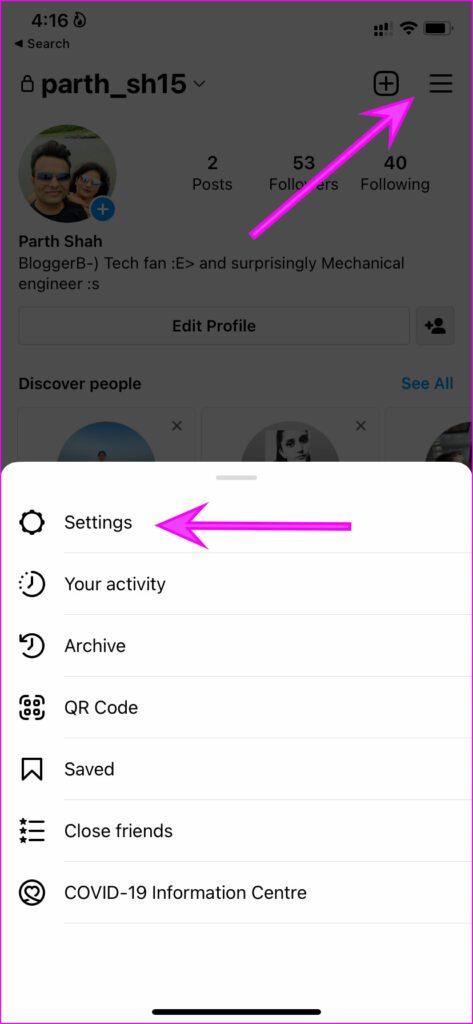
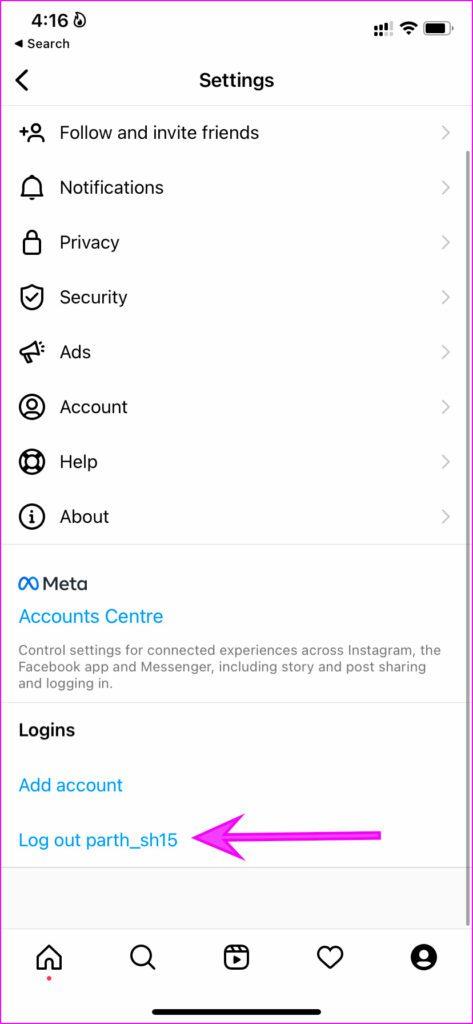
Lösung 3. Instagram-Konto auf Facebook entfernen und hinzufügen
Möglicherweise haben Sie Ihr Instagram-Passwort geändert oder 2FA (Zwei-Faktor-Authentifizierung) für Ihr Konto aktiviert. Facebook kann beim Versuch, Ihre Beiträge auf Instagram zu teilen, auf Probleme stoßen. Entfernen Sie also das aktuelle Instagram-Konto und fügen Sie es erneut hinzu.
Schritt 1: Gehen Sie auf Facebook zum Menü „Beitrag erstellen“ . Tippen Sie oben auf das Instagram-Symbol .
Schritt 2: Tippen Sie auf das Kontencenter und wählen Sie das Menü „Konten und Profile“ .
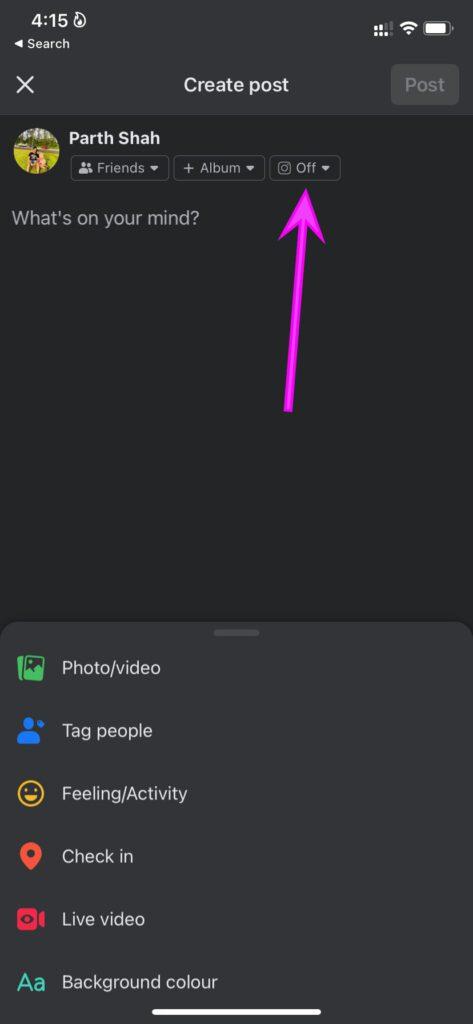
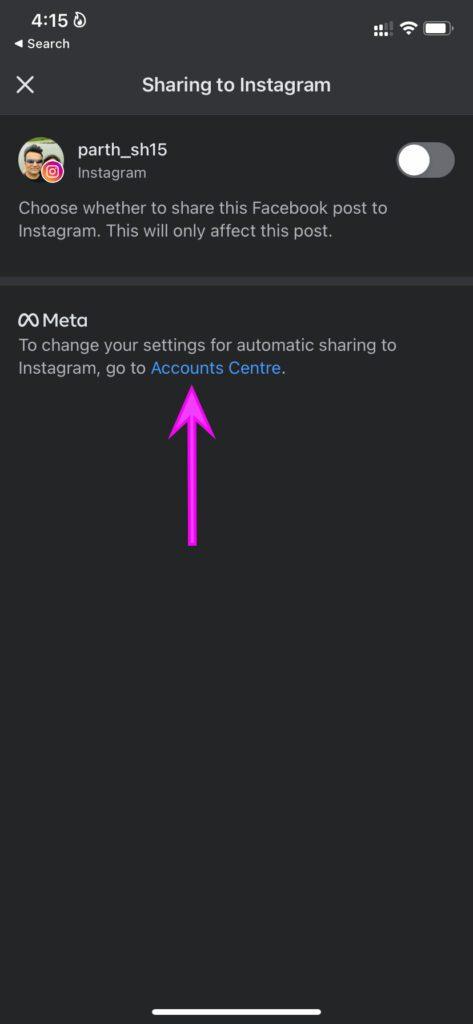
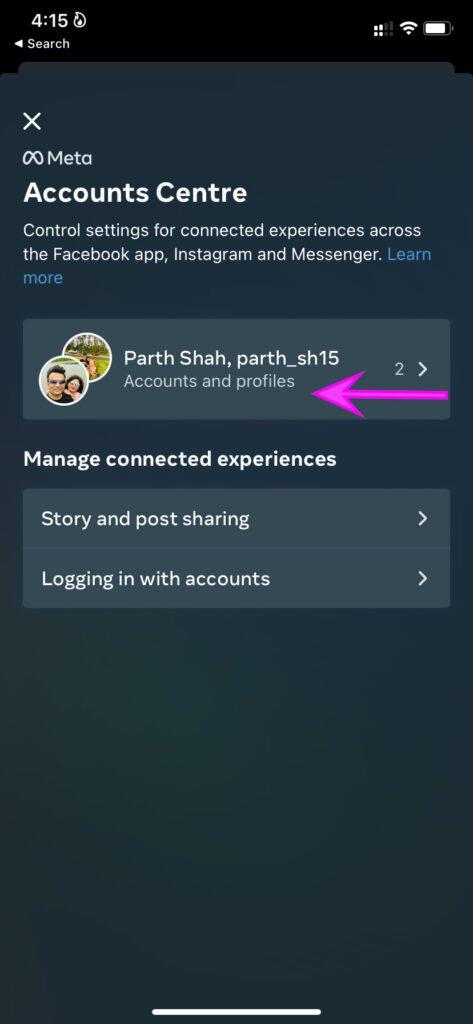
Schritt 3: Wählen Sie Ihr Instagram- Konto aus. Tippen Sie anschließend auf „ Aus Kontozentrale entfernen“ .
Schritt 4: Gehen Sie zum vorherigen Menü und tippen Sie auf Konten hinzufügen .
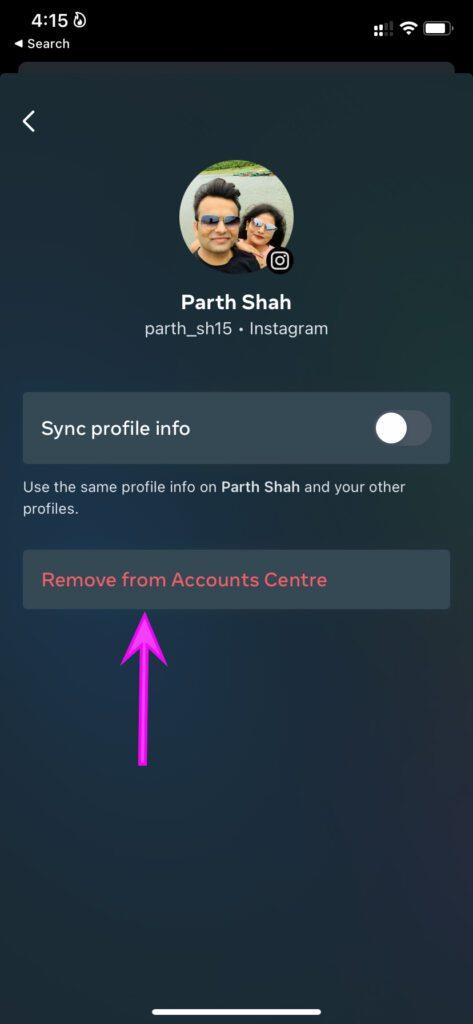
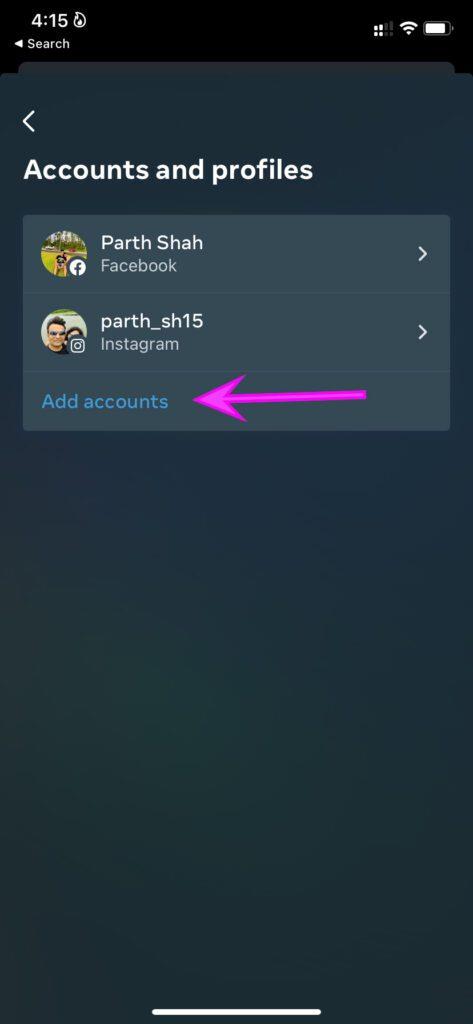
Fügen Sie Ihr Instagram-Konto mit neuen Anmeldeinformationen hinzu und schon kann es losgehen.
Fix 4. Facebook-App aktualisieren
Eine veraltete Facebook-App auf Ihrem iPhone oder Android könnte die eigentliche Ursache für Probleme beim Teilen auf Instagram sein.
Das Unternehmen veröffentlicht regelmäßig neue App-Builds, um die Zuverlässigkeit zu verbessern und Fehler zu beheben. Gehen Sie zum App Store oder Google Play Store und aktualisieren Sie Facebook auf die neueste Version.
Wenn Sie Beiträge nicht auf Instagram teilen, kann dies zu einem gestörten Arbeitsablauf führen. Hoffentlich können Sie Facebook-Beiträge jetzt problemlos auf Instagram teilen.

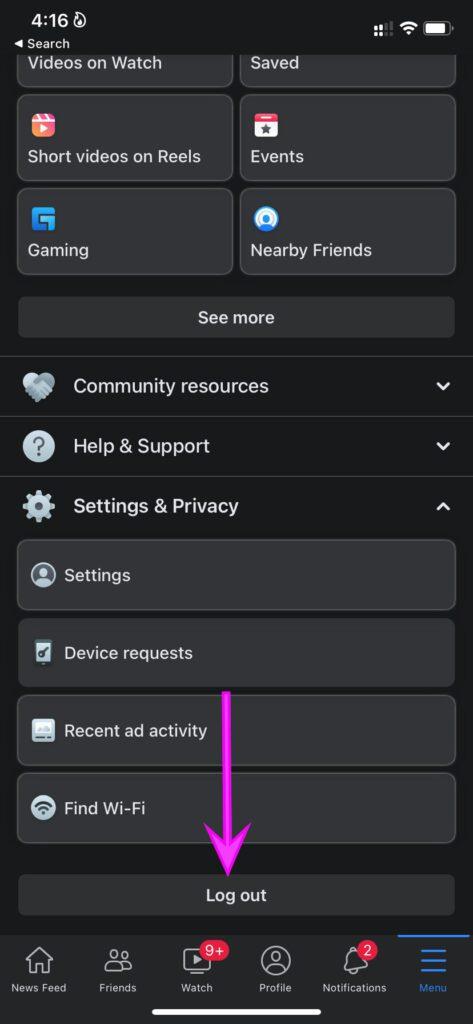

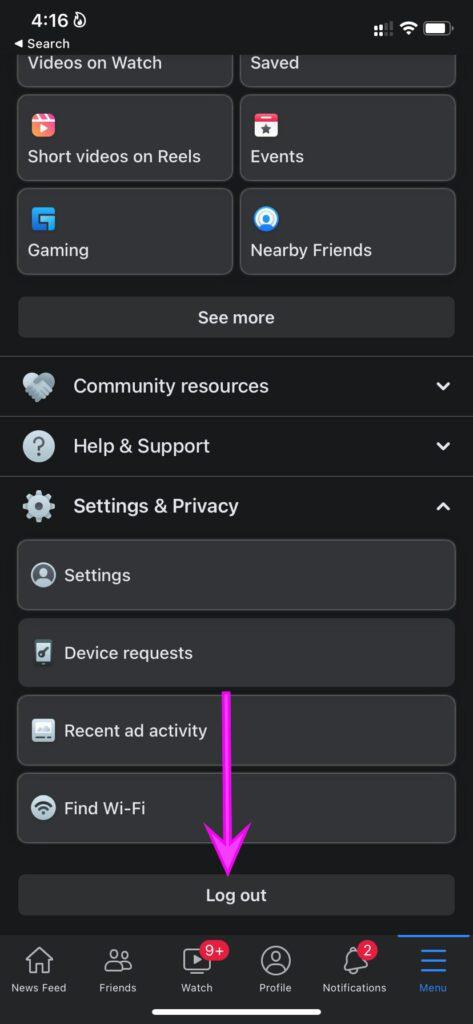
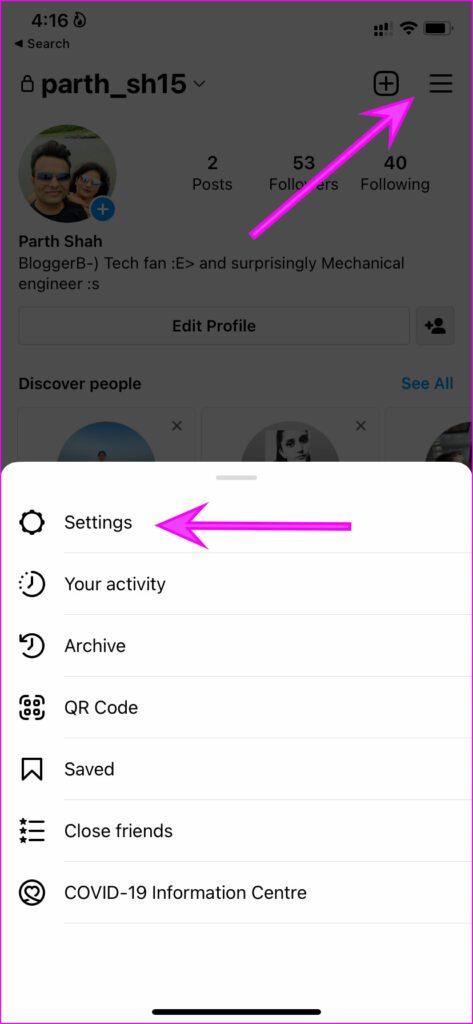
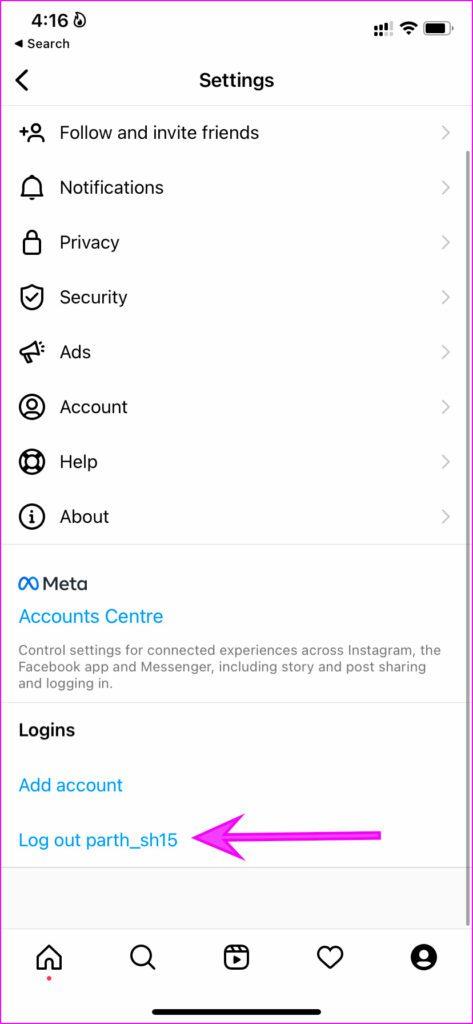
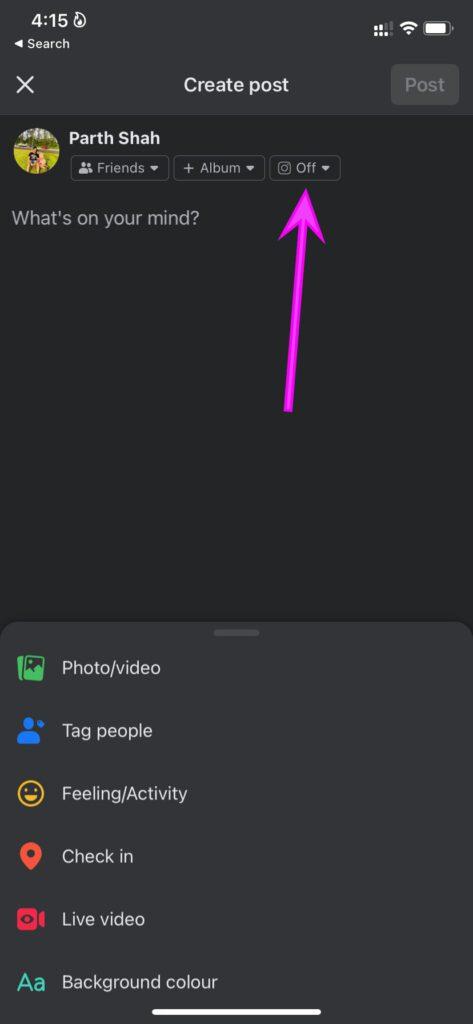
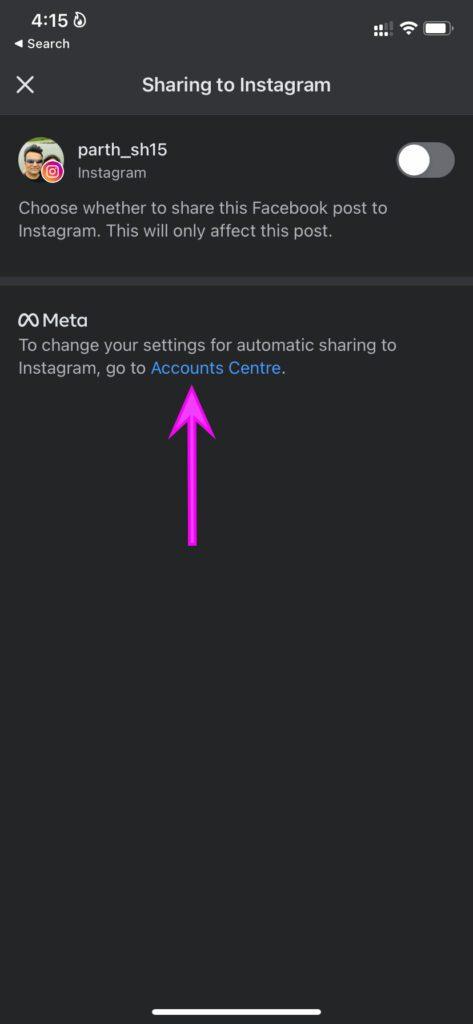
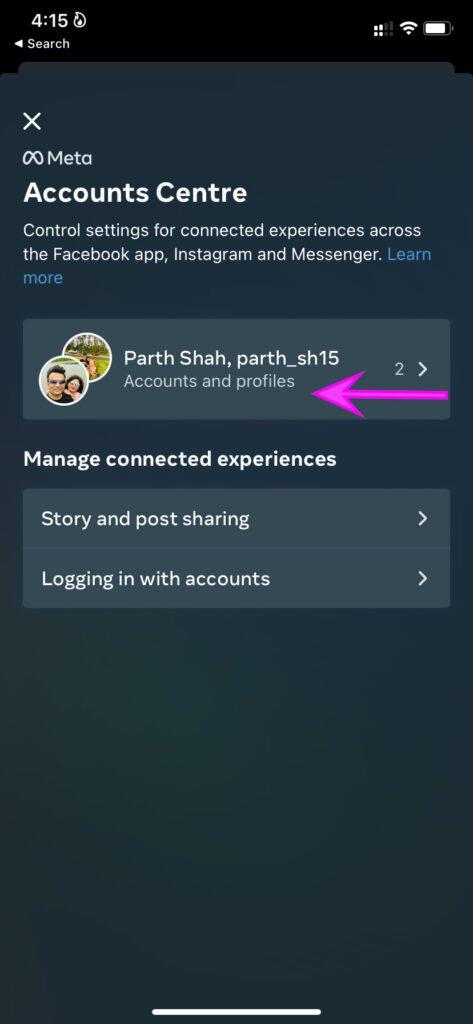
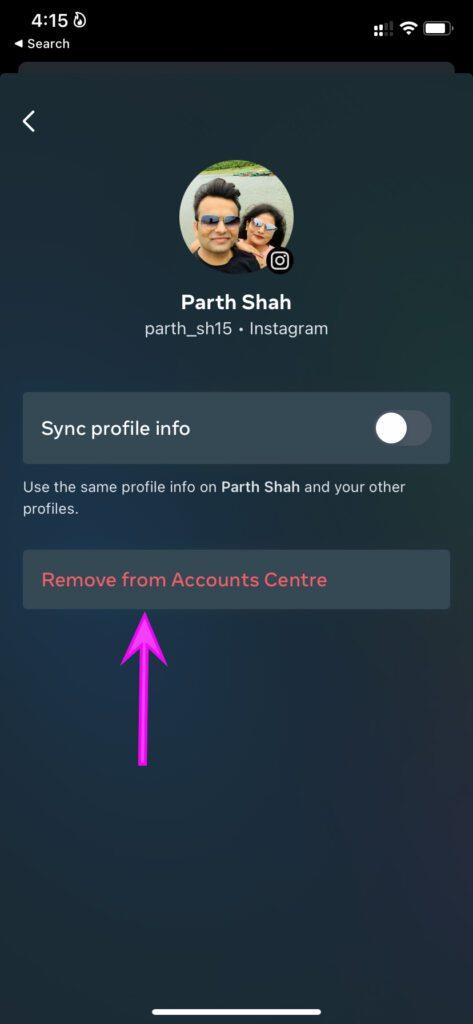
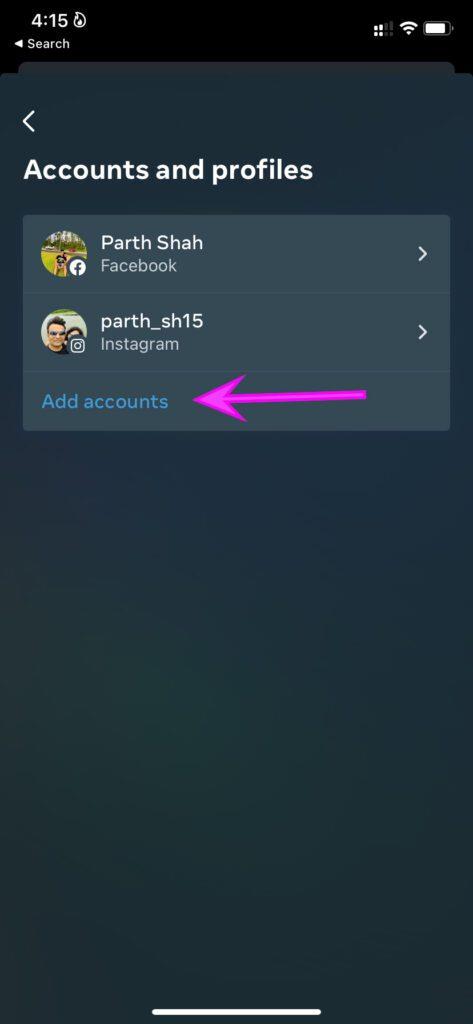


![So deaktivieren Sie Benachrichtigungen in Microsoft Teams [AIO] So deaktivieren Sie Benachrichtigungen in Microsoft Teams [AIO]](https://cloudo3.com/resources8/images31/image-2249-0105182830838.png)





![Bedingte Formatierung basierend auf einer anderen Zelle [Google Tabellen] Bedingte Formatierung basierend auf einer anderen Zelle [Google Tabellen]](https://cloudo3.com/resources3/images10/image-235-1009001311315.jpg)